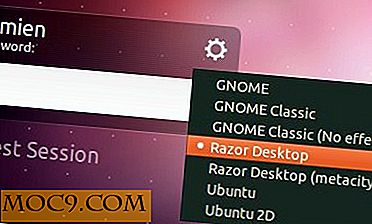उबंटू को नेक्सस 7 (और अन्य एंड्रॉइड 4.0+ डिवाइस) को कैसे कनेक्ट करें
यदि आप उबंटू उपयोगकर्ता हैं और एक एंड्रॉइड डिवाइस (एंड्रॉइड वर्जन 4.0 या ऊपर चल रहे हैं) के मालिक हैं, तो आपको पता चलेगा कि आप डिवाइस को अपने कंप्यूटर पर प्लग नहीं कर सकते हैं और इसे अपने फाइल मैनेजर में दिखा सकते हैं। इसका कारण यह है कि एंड्रॉइड 4.0 और ऊपर एमटीपी प्रोटोकॉल का उपयोग कर रहे हैं क्योंकि कनेक्शन पुल और एमटीपी लिनक्स में पूरी तरह से समर्थित नहीं है। हमने पहले आपको दिखाया है कि कैसे अपने गैलेक्सी नेक्सस और किंडल फायर को उबंटू से कनेक्ट करना है, लेकिन वे विधियां आमतौर पर हिट या मिस होती हैं और सामान्य से अधिक समस्याएं उत्पन्न करती हैं। आज, मैं आपको अपने एंड्रॉइड डिवाइस और उबंटू को जोड़ने के लिए एक और तरीका दिखाने जा रहा हूं।
Go-mtpfs एक साधारण FUSE फाइल सिस्टम है जो पिछले ट्यूटोरियल के लिए उपयोग की जाने वाली एमटीपी लाइब्रेरी पर बनाया गया है। एक बार जब आप इसे संकलित और स्थापित कर लेंगे, तो आप आसानी से और विश्वसनीय रूप से अपने एंड्रॉइड डिवाइस को माउंट और अनमाउंट कर सकेंगे। मैंने इसे अपने फोन पर परीक्षण किया है और यह हर समय काम करता है।
स्थापना
Go-mtpfs का डेवलपर एक पीपीए या डेब फ़ाइल प्रदान नहीं करता है, इसलिए आपको स्रोत को पकड़ना होगा और इसे मैन्युअल रूप से संकलित करना होगा।
sudo apt-get golang fuse git-core libmtp-dev libfuse-dev sudo adduser $ USER fuse mkdir / tmp / go GOPATH = / tmp / go go github.com/hanwen/go-mtpfs sudo mv / tmp / go / बिन / go-mtpfs / usr / bin / mkdir ~ / एंड्रॉइड
वैकल्पिक रूप से, आप WebUpd8 द्वारा अस्थिर पीपीए का उपयोग कर सकते हैं:
sudo add-apt-repository ppa: webupd8team / unstable sudo apt-get अद्यतन sudo apt-get install go-mtpfs इंस्टॉल करें
प्रयोग
एक बार इंस्टॉल हो जाने पर, कंप्यूटर पर एमटीपी प्रोटोकॉल का उपयोग कर रहे अपने नेक्सस 7, गैलेक्सी नेक्सस या किसी अन्य फोन में प्लग करें।
1. अपनी होम निर्देशिका में एक "एंड्रॉइड" फ़ोल्डर बनाएँ। अगर यह पहले से ही बनाया गया है तो इसे अनदेखा करें।
2. अपने एंड्रॉइड डिवाइस को अनलॉक करें। (यदि आपका एंड्रॉइड डिवाइस लॉक है तो यह काम नहीं करेगा)।
3. टर्मिनल में टाइप करें:
go-mtpfs ~ / एंड्रॉइड
4. अपना फ़ाइल मैनेजर खोलें और आपको अपना एंड्रॉइड डिवाइस माउंट करना चाहिए।

यहां से, आप अपने एंड्रॉइड डिवाइस के आंतरिक एसडी कार्ड तक पहुंच पाएंगे और फाइलों को अपने कंप्यूटर से कॉपी / ले जा सकते हैं।
नोट : केबल को खींचना और डिवाइस को घुमाने के दौरान डिस्कनेक्ट करना महत्वपूर्ण नहीं है। डिवाइस को ठीक से अनमाउंट करने के लिए, इस कमांड का उपयोग करें:
fusermount -u ~ / एंड्रॉइड
एकता उपयोगकर्ताओं के लिए:
यदि आप एकता डेस्कटॉप का उपयोग कर रहे हैं, तो आप डिवाइस को आसानी से माउंट और अनमाउंट करने के लिए कस्टम यूनिटी लॉन्चर इंस्टॉल कर सकते हैं।
स्थापित करने के लिए:
sudo apt-get go-mtpfs-unity इंस्टॉल करें
अपना फ़ाइल मैनेजर खोलें और "/ usr / share / applications" पर नेविगेट करें। "माउंट एंड्रॉइड डिवाइस" लॉन्चर को यूनिटी लॉन्चर पर खींचें और छोड़ें।
बस।
Webupd8 और atareao के माध्यम से
छवि क्रेडिट: BigStockPhoto द्वारा सफेद पृष्ठभूमि पर यूएसबी केबल